我們除了會在 iPad 追劇玩遊戲外,也會處理一些工作或課業上的資料,而如果你收到別人傳送給你的 zip 或 rar 等壓縮檔,可能會一時之間不知道要怎麼在 iPad 解壓縮檔案。但不用擔心,本篇教學會分別教大家如何在 iPad 解壓縮 zip 檔和 rar 檔,讓你輕鬆取得壓縮檔裡面的檔案與文件。
本文內容目錄
Toggle如何在 iPad 解壓縮 zip 壓縮檔?如何在 iPad 解壓縮 rar 壓縮檔?如何在 iPad 解壓縮 zip 壓縮檔?想在 iPad 解壓縮 zip 檔案的話,其實只要使用「檔案 app」內建的解壓縮功能即可,不需要額外下載其他 App 或使用線上工具。首先請將你要解壓縮的 zip 檔儲存到內建的「檔案 app」中,然後長按該 zip 壓縮檔,並在跳出來的選單中點選「解壓縮」。
接著你就會看到同樣檔名的資料夾,點進去該資料夾後就會看到 iPad 解壓縮後的檔案了,非常簡單又快速!
如何在 iPad 解壓縮 rar 壓縮檔?那如果你收到的壓縮檔格式是 rar 的話,那我們無法像上述教學的方法那樣使用 iPad 檔案內建功能來解壓縮,因為它不支援 rar 格式,不過沒關係,只要下載我們提供的「解壓縮捷徑」即可快速在 iPhone 或 iPad 解壓縮 rar 壓縮檔!而在下載捷徑腳本前,務必確保 iPad 上的「捷徑 app」還存在,如果之前你刪掉的話請先到 App Store 下載回來。
解壓縮捷徑:點此下載下載好 iPhone/iPad 適用的解壓縮捷徑腳本後,請打開捷徑 App,這邊你就會看到該捷徑了,當你想要解壓縮 rar 時,請點一下該捷徑來執行。
然後從「檔案」中點選你想解壓縮的 rar 檔。
接著,設定你要將解壓縮後的檔案儲存在哪個位置,設定好後點選「打開」。
最後,你就會在該位置中看到一個同檔名的資料夾,這裡面就儲存著 rar 解壓縮後的檔案內容。
總結以上就是 iPad 如何解壓縮檔案的教學,無論你收到 zip 或 rar 壓縮檔,都可以透過我們教學的兩個方法來解壓縮,一般的 zip 檔只要使用內建的解壓縮方法即可,而其他壓縮檔則是可以透過我們提供的解壓縮捷徑。
編輯精選文章iPad 截圖手勢怎麼用?從角落滑動即可截圖!完整教學iPad 如何將網頁放在桌面?Safari 與 Chrome 網頁加入主畫面教學iPad 同時播放兩個影片教學,內建方法一次觀看兩個影片